

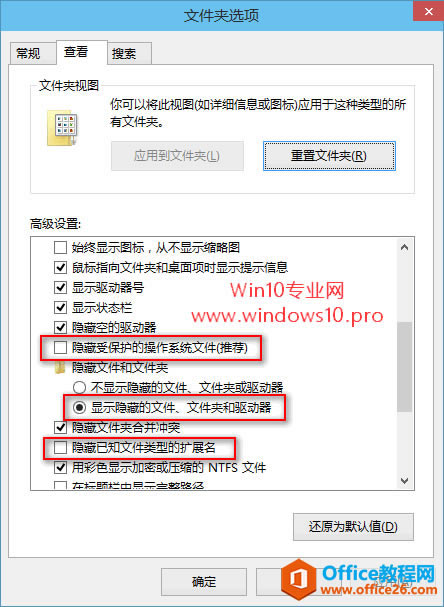
|
Windows操作系统作为优秀的操作系统,由开发操作系统的微软公司控制接口和设计,公开标准,因此,有大量商业公司在该操作系统上开发商业软件。 默认情况下Win10系统隐藏了文件扩展名(后缀名),默认不显示隐藏的文件、文件夹或驱动器,默认隐藏受保护的操作系统文件。但是通常情况下,我们需要显示文件扩展名才方便对文件的识别和修改。并且有时候需要显示隐藏的文件,尤其是显示被隐藏的操作系统文件才能对Win10系统进行某些设置和修改。那么如何让Win10显示文件扩展名和隐藏的文件呢?方法如下: 打开“这台电脑”或任意文件夹,然后在菜单栏切换到“查看”选项卡。如图:
勾选“文件扩展名”和“隐藏的项目”即可显示文件扩展名和普通的隐藏文件、文件夹或驱动器。但是还不能显示被隐藏的操作系统文件,点击“选项”图标打开“文件夹选项”窗口,切换到“查看”选项卡。如图:
在下面的“高级设置”中取消勾选“隐藏受保护的操作系统文件”,同时你会发现刚才所做的勾选“文件扩展名”和“隐藏的项目”的操作在这里同样可以通过选中“显示隐藏的文件、文件夹或驱动器”和取消勾选“隐藏已经文件类型的扩展名”来实现。 最后点击“应用”或“确定”使设置生效。现在被隐藏的操作系统文件也显示出来了。 Windows操作系统对硬件支持良好。 |
温馨提示:喜欢本站的话,请收藏一下本站!